KK教程资讯:带你了解最前沿的技术、资讯,海纳百川,学无止境!
wps页面设置在哪?教你wps页面设置图文操作方法
2019-10-14作者:KK小编来源:KK下载站整理
wps页面设置在哪?当我们需要调整wps中的文件之间的行距间距,纸张大小,页眉页脚的话需要通过页面设置进行调整设置。那么在wps中该如何打开页面设置呢?下面由kkx小编来大家分享一下wps页面设置的详细操作方法,有需要的用户一起看过来!
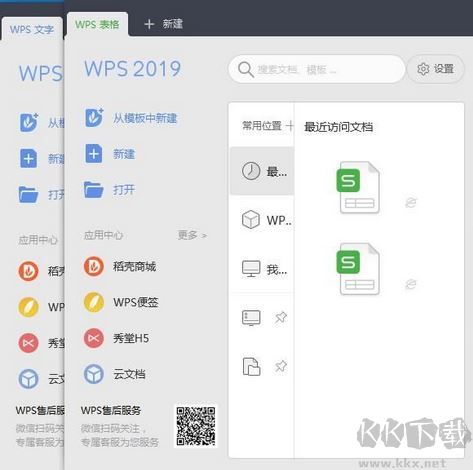
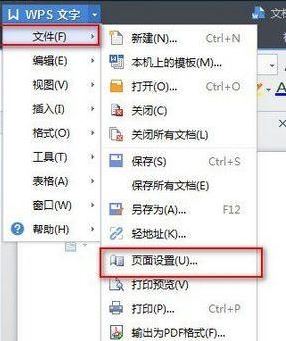
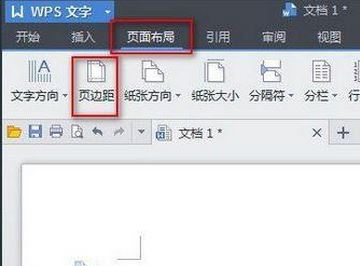
在页面设置界面,我们也可以设置:页边距、纸张大小、板式、文档网格、分栏设置,大家可以按需求进行设置,设置完成后点击确定保存设置即可马上看到效果,觉得效果不行的话在可以重新打开页面设置进行微调,直到满意为止!
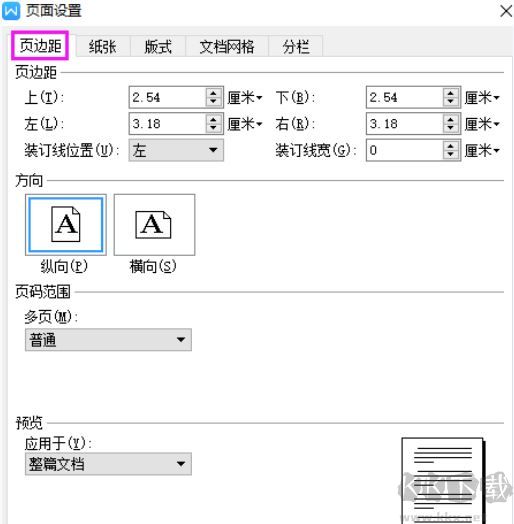
wps专业版序列号_wps专业版激活序列号大全
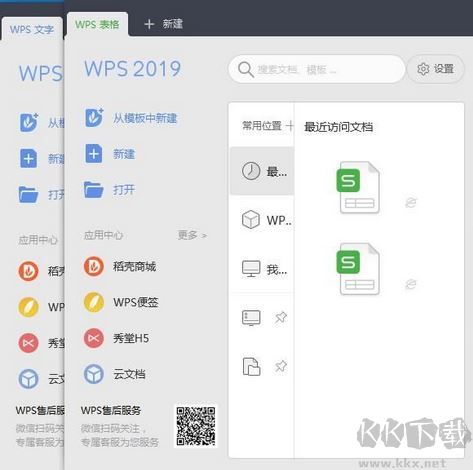
wps页面设置图文操作方法一
1、点击菜单栏-文件-页面设置 通过菜单栏打开;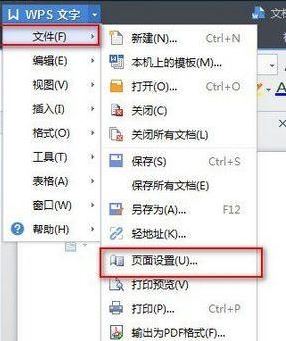
wps页面设置图文操作方法二
打开【页面布局】选项,点击【页边距】同样就呼出了【页面设置】界面;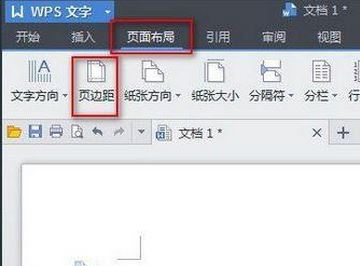
在页面设置界面,我们也可以设置:页边距、纸张大小、板式、文档网格、分栏设置,大家可以按需求进行设置,设置完成后点击确定保存设置即可马上看到效果,觉得效果不行的话在可以重新打开页面设置进行微调,直到满意为止!
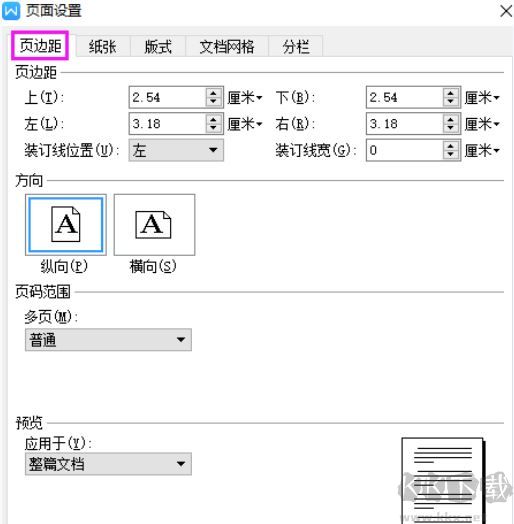
推荐:
wps和office有什么区别?wps和office的区别wps专业版序列号_wps专业版激活序列号大全
相关文章
猜你喜欢
热门文章
《诛仙世界》
 完美世界采用虚幻5引擎开发的仙侠MMO端游,依托其优秀的美术表现,无数游戏精品涌现。属于游戏的次世代正式拉开序幕。《诛仙世界》决心打造中国市场第一款次世代MMORPG大作,革命性的画面与玩法,将为玩家带来最极致的游戏体验,新国风仙侠的时代拉开序幕。...
完美世界采用虚幻5引擎开发的仙侠MMO端游,依托其优秀的美术表现,无数游戏精品涌现。属于游戏的次世代正式拉开序幕。《诛仙世界》决心打造中国市场第一款次世代MMORPG大作,革命性的画面与玩法,将为玩家带来最极致的游戏体验,新国风仙侠的时代拉开序幕。...- win10右下角的天气和资讯怎么关闭
- 羊了个羊通关方法(亲测有效)_羊了个羊通关教程[把难度降低]
- 第五人格许愿码怎么领?第五人格最新许愿码免费领取2022[可用]
- CAD无法复制编辑:此块含有代理对象,不能在块编辑器中进行编辑的解决方法
- P2PWIFICAM如何连接监控设备?P2PWIFICAM使用方法
- AirMirror怎么控制另一部手机?AirMirror远程控制方法
- 魔影工厂怎么压缩视频大小?魔影工厂压缩视频的方法
- 魔影工厂怎么转换格式?魔影工厂转换视频格式的方法
- 魔影工厂添加文件失败的解决方法
本类排行
- 1WPS2019专业版永久激活码(序列号)+激活方法2021
- 2迅雷应版权方要求无法下载,2020亲测能用下载敏感资源解决方法
- 3您的帐户已在App Store和iTunes中被禁用三种解决方法
- 4琉璃神社怎么下载?琉璃神社资源下载方法详解
- 5GIF出处怎么找?几种方法找到GIF出处
- 6SecureCRT注册码最新分享(SecureCRT激活码)2020
- 7WPS2019永久激活码(专业增强版最新终身授权序列号)
- 8Office2016激活密钥专业增强版(神Key)Office2016永久激活密钥[2022.3更新]
- 9mobaxterm设置中文怎么弄?mobaxterm设置中文教程
- 10Office365激活方法(超简单,亲测可用)
相关下载
关注KK手机站








